Объедините PST-файлы Outlook, используя три простых метода
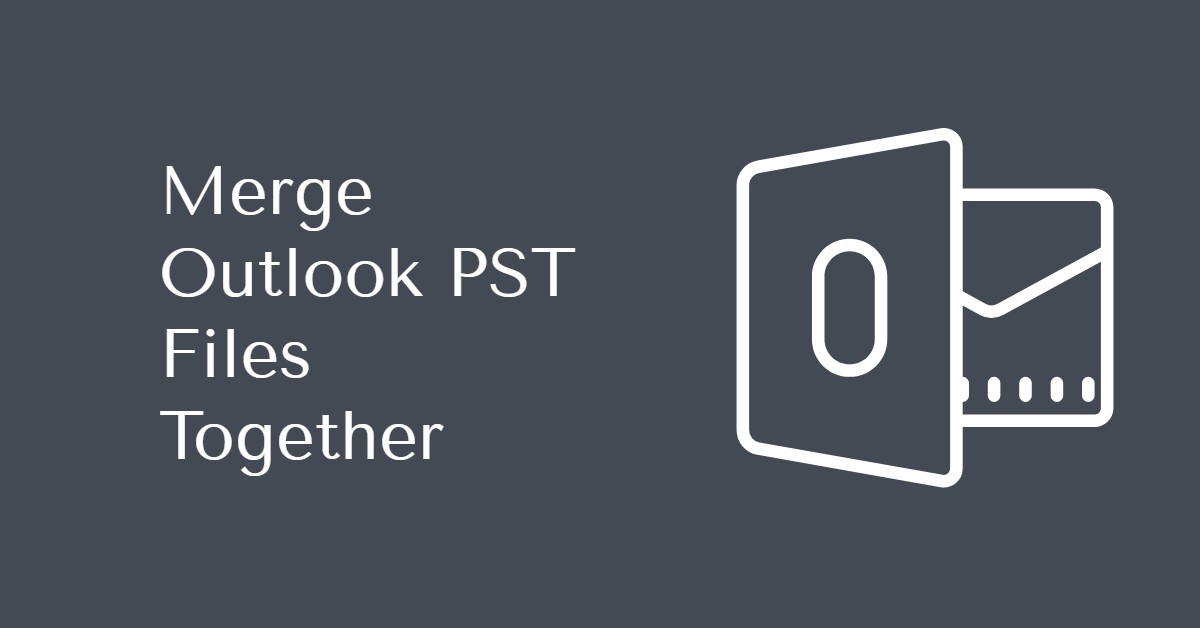
В итоге: Microsoft Outlook хранит все данные учетной записи электронной почты в формате файла PST в вашей системе, если учетная запись настроена с использованием протокола POP. Большое количество настроенных учетных записей электронной почты приводит к созданию нескольких файлов PST. Чтобы лучше организовать хранилище и улучшить возможности поиска, вы можете объединить файлы PST. Объединение нескольких файлов данных Outlook повысит общую эффективность приложения Microsoft Outlook.
Лучшим решением для объединения файлов PST является инструмент слияния файлов PST от MSOUTLOOKTOOLS. Этот инструмент надежный и прибыльный. Который может объединить несколько файлов PST всего за несколько кликов без Outlook, дубликатов электронных писем и т. д.
Программы для Windows, мобильные приложения, игры - ВСЁ БЕСПЛАТНО, в нашем закрытом телеграмм канале - Подписывайтесь:)
Скачать сейчас Купить сейчас
В этом пошаговом руководстве мы рассмотрим различные методы объединения файлов Outlook PST. Независимо от того, предпочитаете ли вы ручные методы или полагаетесь на встроенные функции Outlook и сторонние инструменты, мы предоставим вам возможность консолидировать файлы PST.
Оглавление:
- Причины объединить файлы данных Outlook
- Использование ручного метода
- Профессиональный инструмент для объединения файлов PST
- Советы по успешному добавлению PST-файлов Outlook
- Заключение
- Часто задаваемые вопросы
Причины объединить файлы PST без дубликатов
Есть несколько веских причин для объединения файлов PST:
- Лучшая организация: объединив несколько файлов PST, вы можете избавиться от необходимости переключаться между разными учетными записями или папками, что упрощает поиск и управление вашими электронными письмами.
- Улучшенный поиск: один PST-файл позволяет выполнять более полный поиск по всем вашим сообщениям электронной почты, контактам и календарям, экономя время и усилия.
- Повышенная производительность. Благодаря уменьшению количества PST-файлов Outlook может работать более эффективно, что приводит к более быстрому получению электронной почты, более плавной синхронизации и снижению вероятности повреждения файлов.
- Улучшенное управление хранилищем. Объединение файлов PST может освободить место для хранения, особенно если у вас есть несколько больших файлов PST, что обеспечит бесперебойную работу приложения Outlook.
Подготовка к операции слияния:
Прежде чем приступить к процессу объединения файлов PST, необходимо создать резервную копию файлов PST. Чтобы избежать потенциальной потери данных или сбоев во время процесса слияния, разумно создать резервную копию файлов Outlook. Эта мера предосторожности гарантирует, что даже если что-то пойдет не так, у вас останется копия исходных данных.
Объединение PST-файлов Outlook вручную
Ручной метод объединения файлов PST Outlook включает в себя создание нового файла PST и последующий импорт содержимого отдельных файлов PST во вновь созданный. Выполните следующие действия, чтобы объединить файлы данных Outlook:
I. Создание нового пустого файла PST
1. Запустите Outlook и перейдите в “Новые предметы” > «Дополнительные элементы» > «Файл данных Outlook».
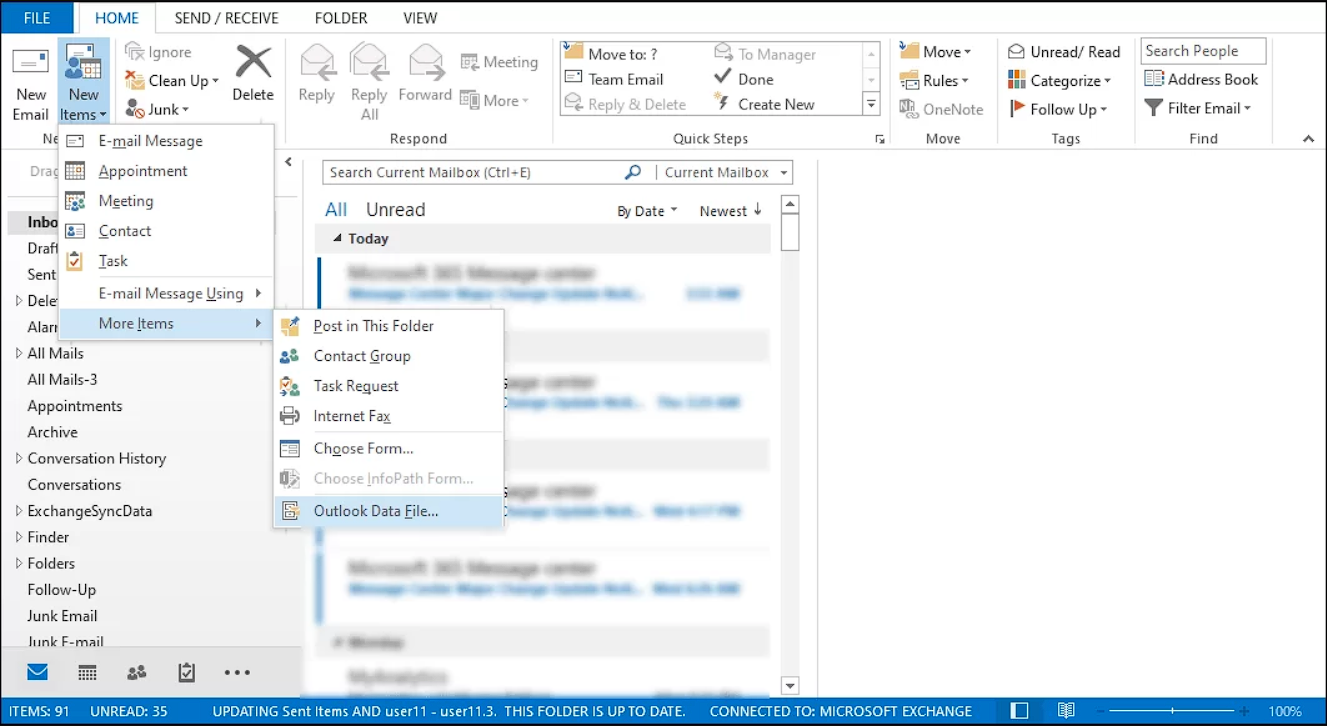
2. Укажите местоположение и имя нового файла PST и при необходимости установите пароль для консолидации файлов PST.
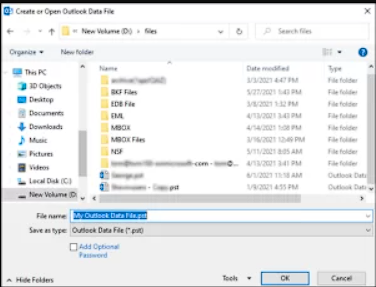
3. Нажмите «ОК», чтобы создать новый файл PST.
II. Импорт файлов PST в новый файл
1. В Outlook выберите «Файл» > «Открыть и экспортировать» > «Импорт/экспорт».
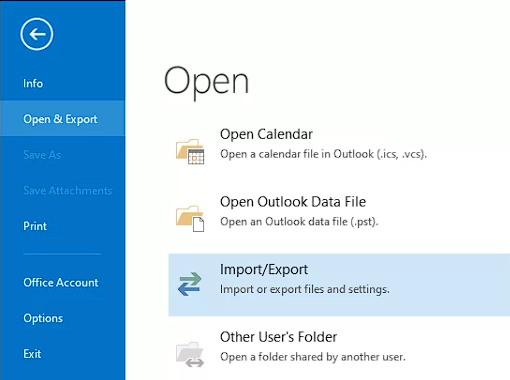
2. Выберите «Импортировать из другой программы или файла» и нажмите «Далее».
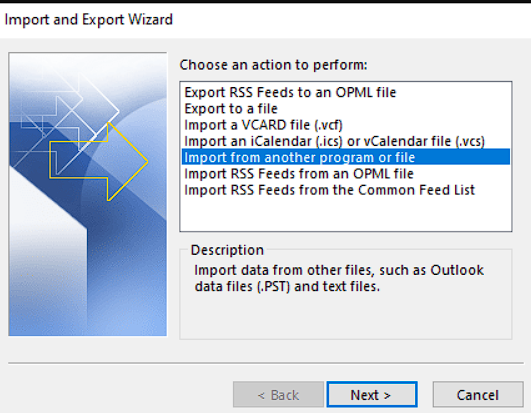
3. Выберите «Файл данных Outlook (.pst)» и нажмите «Далее», чтобы объединить файлы Outlook PST.
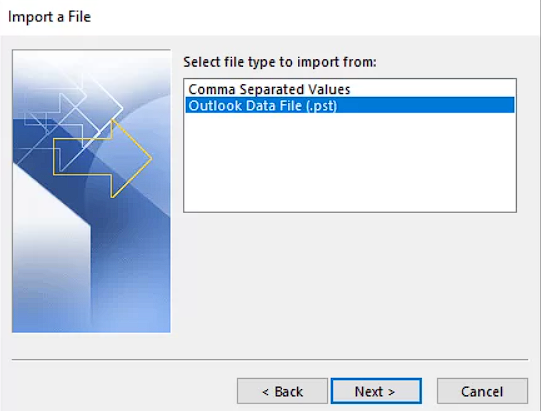
4. Нажмите «Обзор», чтобы найти PST-файл, который вы хотите импортировать.
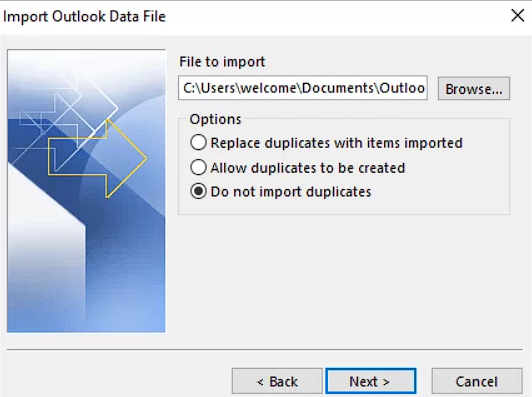
5. Выберите нужные параметры обработки дубликатов и нажмите «Далее». для объединения PST-файлов
6. Выберите папку, в которую вы хотите импортировать данные, или выберите папку верхнего уровня, чтобы импортировать все. Нажмите «Готово».
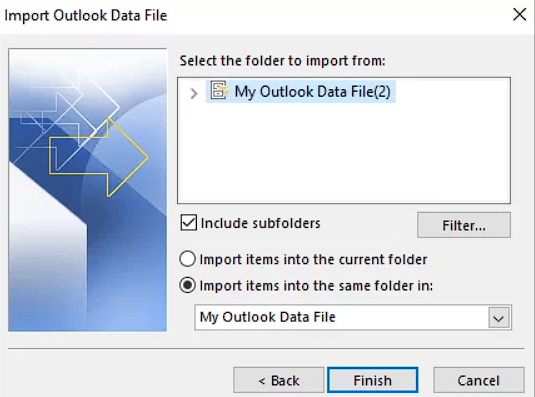
Теперь вы можете выполнить операцию (II) повторно для всех файлов PST, которые хотите объединить. Это позволит объединить PST-файл в новый пустой PST по одному, таким образом объединив архивные файлы Outlook и несколько PST-файлов в один большой PST-файл.
Объедините файлы PST с помощью опции импорта файлов данных Outlook
Другой встроенный метод объединения файлов PST — это опция импорта файлов данных Outlook, которая аналогична пункту II выше. Разница здесь в том, что вместо создания пустого PST-файла и импорта в него всех остальных файлов мы напрямую импортируем один PST-файл в другой PST-файл, таким образом технически объединяя два PST-файла в один. Вот как:
- Запустите Outlook и выберите «Файл» > «Открыть и экспортировать» > «.ямпорт/Экспорт».
- Выберите «Импортировать из другой программы или файла» и нажмите «Далее».
- Выберите «Файл данных Outlook (.pst)» и нажмите «Далее».
- Нажмите «Обзор», чтобы найти PST-файл, который вы хотите объединить.
- Выберите параметры обработки дубликатов и нажмите «Далее».
- Выберите папку в основном файле PST, в которую вы хотите импортировать данные из другого файла PST.
- Нажмите «Готово».
Вы можете использовать этот метод для объединения двух учетных записей Outlook, если у вас есть их PST-файлы.
Объединение PST-файлов Outlook с помощью профессионального инструмента
Помимо ручных методов, MSOutlookИнструменты Доступно программное обеспечение PST Merger, упрощающее процесс объединения файлов PST. Эта утилита предоставляет несколько вариантов объединения выборочных или нескольких файлов данных в один PST-файл. Вы также можете без каких-либо проблем объединять электронную почту, календари, контакты, заметки, журналы, задачи и т. д.
Профессиональное решение по своим возможностям превосходит ручные методы. Вы можете скачать бесплатную пробную версию программного обеспечения ниже и проверить ее самостоятельно.
Скачать сейчас Купить сейчас
Он имеет ряд преимуществ перед ручным методом:
Преимущества объединения файлов PST
- Возможность объединить данные нескольких файлов PST, имеющих схожую структуру папок, или объединить файлы, при этом создаются новые папки для папок, уникальных для файла PST.
- Выберите, какие данные объединить: электронные письма, контакты, календари, задачи, заметки и журналы.
- Укажите диапазон дат для консолидации данных PST, соответствующий установленному периоду.
- Имеет опцию «Пропустить дубликаты» для объединения файлов PST без дубликатов.
- Вы можете объединить файлы данных Outlook в новый PST, в существующий PST и даже непосредственно в профиль Outlook.
Теперь пришло время понять, как объединить несколько файлов PST в один с помощью программного обеспечения:
Действия по добавлению файлов PST в один
- Откройте программное обеспечение и нажмите «Добавить файлы», чтобы вручную добавить файлы PST, которые вы хотите объединить.

- Для удобства выберите вариант «Объединить» или «Присоединиться», чтобы объединить файлы Outlook PST.

- Выберите между объединением всех папок или только определенных папок.

- Теперь вы можете объединить файлы в новый PST-файл, существующий PST-файл или непосредственно в профиль Outlook.

- В следующем окне вы можете выбрать элементы данных, которые хотите объединить, например электронную почту, контакты и т. д.

- Установите другие дополнительные настройки, такие как фильтр диапазона дат, пропуск дубликатов и т. д., и нажмите кнопку «Далее».

- Программное обеспечение запустит процесс и создаст окно подтверждения с сообщением «Файлы PST успешно объединены». Нажмите «ОК», чтобы объединить файлы Outlook PST.

- Вы можете просмотреть выходной файл из выбранного места назначения.

- Теперь просто откройте или импортируйте объединенные данные PST-файла в Outlook.

Советы по успешному слиянию файлов данных Outlook
Чтобы обеспечить плавный и успешный процесс слияния, примите во внимание следующие советы:
- Всегда создавайте резервные копии файлов PST перед объединением, чтобы предотвратить потерю данных.
- Закройте Outlook и все другие приложения, которые могут иметь доступ к файлам PST, которые вы хотите объединить.
- Выделите достаточно времени для процесса объединения, особенно если вам нужно объединить большой объем данных.
- Регулярно обслуживайте и оптимизируйте объединенный PST-файл, чтобы обеспечить его целостность и производительность.
Заключение
Объединение PST-файлов Outlook — это практическое решение для управления несколькими учетными записями электронной почты и повышения общей производительности. Независимо от того, выберете ли вы ручные методы, предоставляемые Outlook, или воспользуетесь профессиональным программным обеспечением, объединение файлов PST в один организованный файл упростит вашу работу с Outlook. Следуя этому пошаговому руководству, вы сможете легко объединить файлы PST и получить множество преимуществ в отношении поиска, производительности и хранения. Не забудьте создать резервную копию PST-файлов слияния без дубликатов перед объединением и следите за советами, чтобы обеспечить успех.
Часто задаваемые вопросы
Вопрос 1. Как добавить файлы Outlook PST без дубликатов?
Используя вышеупомянутый автоматизированный инструмент, пользователи могут легко объединять файлы PST без каких-либо проблем с дублированием.
Вопрос 2. Можно ли объединить файлы данных Outlook с помощью этого инструмента?
Да, этот инструмент позволяет вам легко объединять один или несколько файлов данных Outlook без каких-либо проблем.
Вопрос 3. Существуют ли какие-либо ограничения при объединении файлов PST в Outlook?
Ответ: Да, при объединении файлов PST вручную вы можете столкнуться с такими ограничениями, как возможная потеря данных, трудоемкие процедуры или трудности с файлами PST большого размера. Сторонние инструменты могут быть ограничены в своей функциональности или в пробных версиях.
Вопрос 4. Могу ли я объединить файлы PST из нескольких версий Outlook?
Ответ: Да, вы можете объединять файлы PST из нескольких версий Outlook. Однако очень важно проверить совместимость версий и, при необходимости, рассмотреть возможность использования подходящих сторонних инструментов.
Программы для Windows, мобильные приложения, игры - ВСЁ БЕСПЛАТНО, в нашем закрытом телеграмм канале - Подписывайтесь:)





